<p>최근 이벤트 페이지에 작은 요구 사항이 있습니다. 사용자는 클릭하거나 길게 눌러 내용을 클립보드에 복사하고 필요한 친구가 이를 참고할 수 있습니다.
<p>
일반적인 방법
<p> 확인해 보세요 만능 구글을 보면 현재 일반적인 메소드는 주로 다음 두 가지입니다.
<p> 타사 라이브러리:clipboard.js
기본 메소드: document.execCommand()
<p> 이 두 메소드가 어떻게 작동하는지 살펴보겠습니다. 사용된.
<p>
clipboard.js
<p>클립보드 공식 웹사이트입니다: https://clipboardjs.com/, 정말 간단해 보입니다.
<p>
Quote
<p>직접 인용:
<script src="dist/clipboard.min.js"></script>
로그인 후 복사
<p>Package:
npm install clipsboard --save , 그런 다음
'clipboard'에서 클립보드 가져오기 npm install clipboard --save ,然后
import Clipboard from 'clipboard';<p>
使用<p>从输入框复制
现在页面上有一个 <input> 标签,我们需要复制其中的内容,我们可以这样做:
<input id="demoInput" value="hello world">
<button class="btn" data-clipboard-target="#demoInput">点我复制</button>
로그인 후 복사
<p>
import Clipboard from 'clipboard';
const btnCopy = new Clipboard('btn');
로그인 후 복사
<p><p>注意到,在
<button> 标签中添加了一个
data-clipboard-target 属性,它的值是需要复制的
<input> 的
id,顾名思义是从整个标签中复制内容。<p>
直接复制<p>有的时候,我们并不希望从 <input> 中复制内容,仅仅是直接从变量中取值。如果在 Vue 中我们可以这样做:
<button class="btn" :data-clipboard-text="copyValue">点我复制</button>
로그인 후 복사
import Clipboard from 'clipboard';
const btnCopy = new Clipboard('btn');
this.copyValue = 'hello world';
로그인 후 복사
<p><p>
事件<p>有的时候我们需要在复制后做一些事情,这时候就需要回调函数的支持。<p>在处理函数中加入以下代码:
// 复制成功后执行的回调函数
clipboard.on('success', function(e) {
console.info('Action:', e.action); // 动作名称,比如:Action: copy
console.info('Text:', e.text); // 内容,比如:Text:hello word
console.info('Trigger:', e.trigger); // 触发元素:比如:<button class="btn" :data-clipboard-text="copyValue">点我复制</button>
e.clearSelection(); // 清除选中内容
});
// 复制失败后执行的回调函数
clipboard.on('error', function(e) {
console.error('Action:', e.action);
console.error('Trigger:', e.trigger);
});로그인 후 복사
<p><p>
小结<p>文档中还提到,如果在单页面中使用
clipboard ,为了使得生命周期管理更加的优雅,在使用完之后记得
btn.destroy() 销毁一下。<p>clipboard 使用起来是不是很简单。但是,就为了一个 copy 功能就使用额外的第三方库是不是不够优雅,这时候该怎么办?那就用原生方法实现呗。<p>
document.execCommand()方法<p>先看看这个方法在
MDN 上是怎么定义的:<p>which allows one to run commands to manipulate the contents of the editable region.
<p>意思就是可以允许运行命令来操作可编辑区域的内容,注意,是可编辑区域。<p>定义<p>bool = document.execCommand(aCommandName, aShowDefaultUI, aValueArgument)<p>方法返回一个 Boolean 值,表示操作是否成功。
- <p>aCommandName :表示命令名称,比如: copy, cut 等(更多命令见命令);
- <p>aShowDefaultUI:是否展示用户界面,一般情况下都是 false;
- <p>aValueArgument:有些命令需要额外的参数,一般用不到;
<p>
兼容性<p>这个方法在之前的兼容性其实是不太好的,但是好在现在已经基本兼容所有主流浏览器了,在移动端也可以使用。<p>
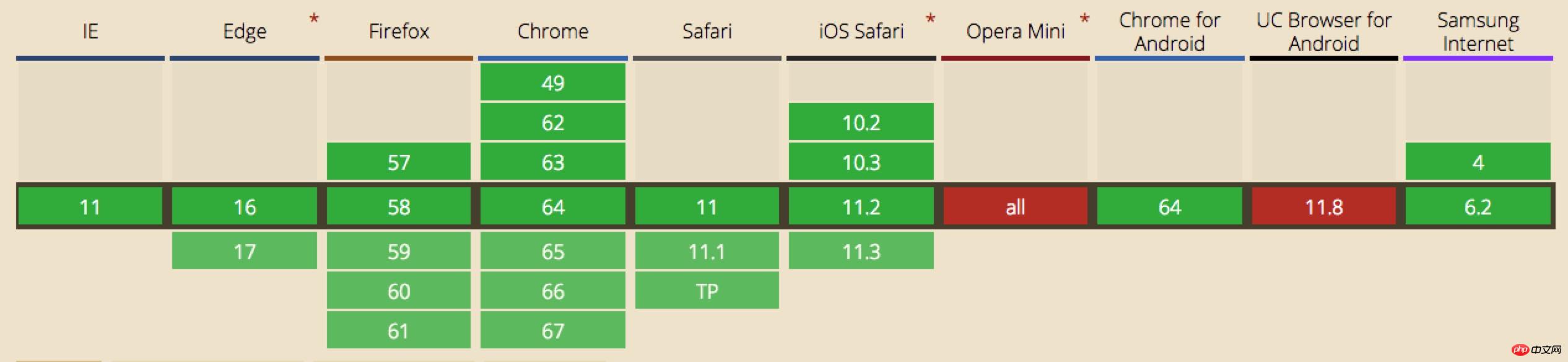
<p>
使用<p>从输入框复制
现在页面上有一个 <input> 标签,我们想要复制其中的内容,我们可以这样做:
<input id="demoInput" value="hello world">
<button id="btn">点我复制</button>
로그인 후 복사
<p><p>js代码
const btn = document.querySelector('#btn');
btn.addEventListener('click', () => {
const input = document.querySelector('#demoInput');
input.select();
if (document.execCommand('copy')) {
document.execCommand('copy');
console.log('复制成功');
}
})로그인 후 복사
<p><p>
其它地方复制<p>有的时候页面上并没有
<input> 标签,我们可能需要从一个
<p> 中复制内容,或者直接复制变量。<p>还记得在
execCommand() <p>사용; 입력 상자에서 복사<p>이제 페이지에 <input> 태그가 있으므로 그 안에 있는 내용을 복사해야 합니다. 다음과 같이 할 수 있습니다. <p>
const btn = document.querySelector('#btn');
btn.addEventListener('click',() => {
const input = document.createElement('input');
document.body.appendChild(input);
input.setAttribute('value', '听说你想复制我');
input.select();
if (document.execCommand('copy')) {
document.execCommand('copy');
console.log('复制成功');
}
document.body.removeChild(input);
})로그인 후 복사
<p>
const btn = document.querySelector('#btn');
btn.addEventListener('click',() => {
const input = document.createElement('input');
input.setAttribute('readonly', 'readonly');
input.setAttribute('value', 'hello world');
document.body.appendChild(input);
input.setSelectionRange(0, 9999);
if (document.execCommand('copy')) {
document.execCommand('copy');
console.log('复制成功');
}
document.body.removeChild(input);
})로그인 후 복사
로그인 후 복사
<p><p> >
data-clipboard-target 속성이 버튼> 태그에 추가되고 해당 값은
<input><의 id는 이름에서 알 수 있듯이 전체 태그의 내용을 복사합니다. 직접 복사<p><p>때로는 <input>에서 내용을 복사하고 싶지 않고 변수에서 직접 값을 가져오는 경우가 있습니다. Vue에서 이것을 할 수 있다면: rrreee<p>rrreee<p>Event<p>때때로 복사한 후에 뭔가를 해야 할 경우 콜백 기능의 지원이 필요합니다. 🎜처리 함수에 다음 코드를 추가하세요: 🎜🎜🎜rrreee🎜🎜🎜🎜Summary🎜🎜🎜 문서에는 생명주기를 만들기 위해 단일 페이지에서 클립보드를 사용하는 경우에도 언급되어 있습니다. 관리가 더욱 편리해졌습니다. 사용 후 btn.destroy() 파기하는 것을 잊지 마세요. 🎜🎜클립보드는 사용이 매우 간단합니다. 하지만 복사 기능만을 위해 추가 타사 라이브러리를 사용하는 것만으로는 충분하지 않습니까? 그런 다음 기본 방법을 사용하여 이를 달성합니다. 🎜🎜🎜document.execCommand() 메서드🎜🎜🎜먼저 이 메서드가 MDN에서 어떻게 정의되어 있는지 살펴보겠습니다. 🎜🎜이 메서드를 사용하면 편집 가능한 영역의 내용을 조작하는 명령을 실행할 수 있습니다.🎜 🎜 🎜편집 가능한 영역의 내용을 조작하는 명령을 실행할 수 있다는 뜻입니다. 🎜🎜Definition🎜🎜bool = document.execCommand(aCommandName, aShowDefaultUI, aValueArgument)🎜🎜이 메서드는 작업이 성공했는지 여부를 나타내는 부울 값을 반환합니다. 🎜- 🎜aCommandName: 복사, 잘라내기 등의 명령 이름을 나타냅니다. (자세한 명령은 명령 참조) 🎜
- 🎜 aShowDefaultUI: 사용자 인터페이스 표시 여부, 일반적으로 false 🎜
- 🎜aValueArgument: 일부 명령에는 일반적으로 사용되지 않는 추가 매개변수가 필요합니다. 사실 이 방식의 호환성은 이전에는 그다지 좋지 않았지만, 다행스럽게도 현재는 기본적으로 모든 주류 브라우저와 호환되며 모바일 단말기에서도 사용할 수 있습니다. 🎜🎜
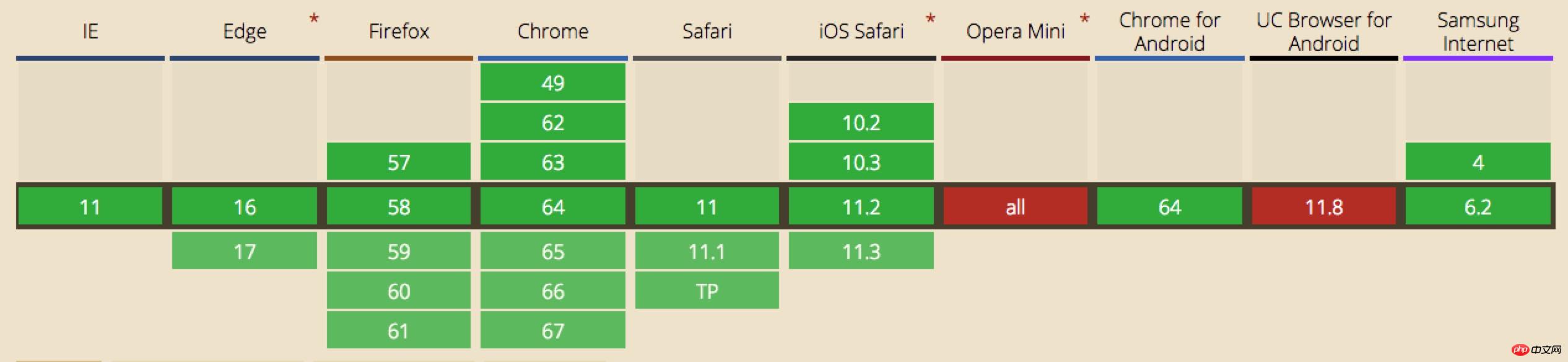 🎜 🎜🎜 🎜🎜🎜을 사용하여 입력 상자에서 복사 이제 페이지에 <input> 태그가 있고 그 안의 내용을 복사하려고 합니다. 다음과 같이 할 수 있습니다. 🎜🎜🎜rrreee🎜🎜🎜js 코드🎜🎜🎜rrreee 🎜🎜 🎜🎜다른 위치에서 복사🎜🎜🎜때때로 페이지에
🎜 🎜🎜 🎜🎜🎜을 사용하여 입력 상자에서 복사 이제 페이지에 <input> 태그가 있고 그 안의 내용을 복사하려고 합니다. 다음과 같이 할 수 있습니다. 🎜🎜🎜rrreee🎜🎜🎜js 코드🎜🎜🎜rrreee 🎜🎜 🎜🎜다른 위치에서 복사🎜🎜🎜때때로 페이지에 <input> 태그가 없는 경우 <p> 또는 직접 변수를 복사합니다. 🎜🎜 execCommand() 메소드 정의에 편집 가능한 영역만 조작할 수 있다고 언급되어 있습니다. 이는 <input> 및
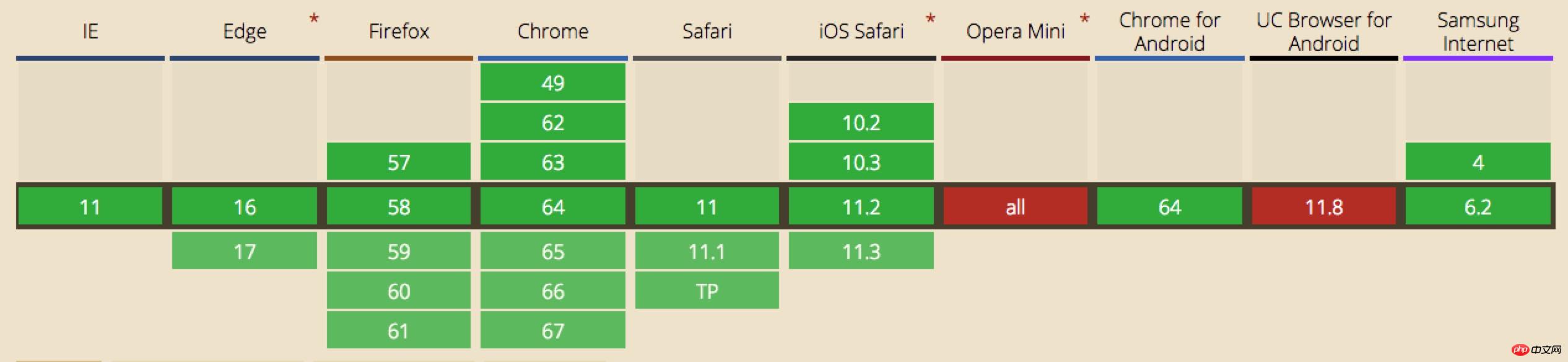 <p>使用<p>从输入框复制
<p>使用<p>从输入框复制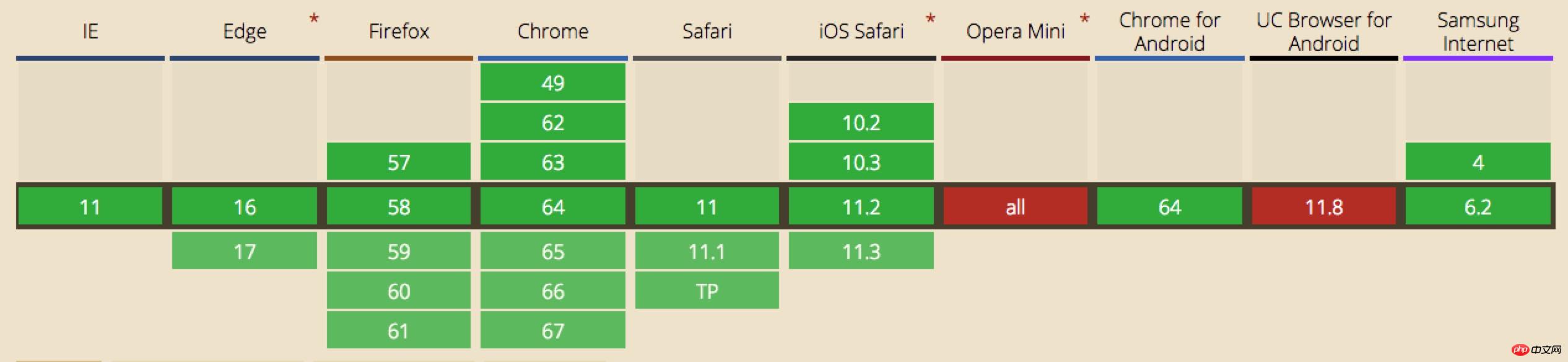 🎜 🎜🎜 🎜🎜🎜을 사용하여 입력 상자에서 복사 이제 페이지에 <input> 태그가 있고 그 안의 내용을 복사하려고 합니다. 다음과 같이 할 수 있습니다. 🎜🎜🎜rrreee🎜🎜🎜js 코드🎜🎜🎜rrreee 🎜🎜 🎜🎜다른 위치에서 복사🎜🎜🎜때때로 페이지에
🎜 🎜🎜 🎜🎜🎜을 사용하여 입력 상자에서 복사 이제 페이지에 <input> 태그가 있고 그 안의 내용을 복사하려고 합니다. 다음과 같이 할 수 있습니다. 🎜🎜🎜rrreee🎜🎜🎜js 코드🎜🎜🎜rrreee 🎜🎜 🎜🎜다른 위치에서 복사🎜🎜🎜때때로 페이지에